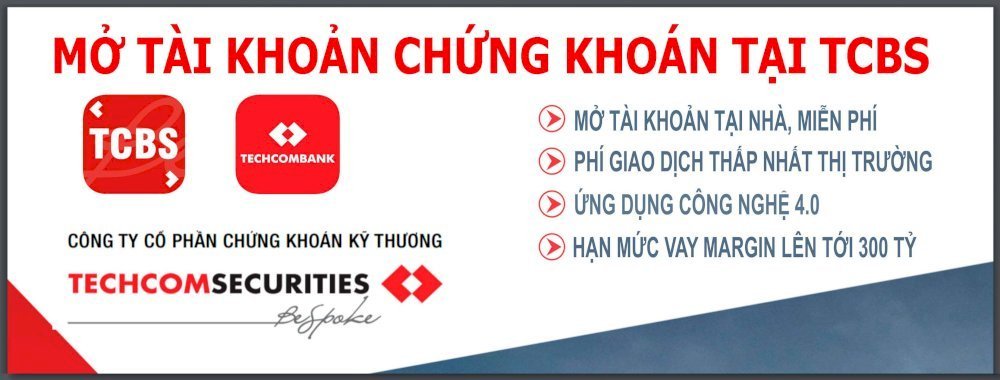[tintuc]
Trước kia mình cũng có bán hàng trên giao diện Blogspot nhưng không biết cách nào để có thể lưu lại được thông tin của khách hàng đã đặt trực tiếp trên đó. Vậy là cũng bị bỏ xót khá nhiều đơn mà khách thì cứ mong sớm nhận được hàng. Thấu hiểu điều đó, nên mình lên đây gõ từng chữ, chỉ từng bước cho các bạn biết thêm về cách tạo form giỏ hàng cho blogspot shop bán hàng trên giao diện blogspot.
Để nhận được thông tin đặt hàng của khách các bạn cũng cần phải tạo cho mình một biểu mẫu trong Google Drive để chúng có thể hỗ trợ hiệu quả và chuyên nghiệp.
Tạo biểu mẫu trong google drive
Các bạn vào trong trình duyệt gõ tìm kiếm drive.google.com để truy cập vào google drive => Đăng nhập tài khoản Google => làm theo các bước sau:
- Khi vào trong rồi lúc này các bạn chọn Mới ⇾ Ứng dụng khác ⇾ Google biểu mẫu
Lúc này một trang tạo google biểu mẫu sẽ mở ra và các bạn thao tác tạo biểu mẫu trên đó theo các số thứ tự dưới đây:
1. Mục câu hỏi để đặt ra câu hỏi về thông tin cho khách điền vào.
2. Tiêu để của biểu mẫu, nơi bạn sẽ đặt tên cho biểu mẫu của mình.
3. Mô tả biểu mẫu, ghi những ghi chú nhất định cho biểu mẫu (nếu cần).
4. Dạng câu trả lời, tùy thuộc vào bạn đặt (nên để trả lời ngắn hoặc đoạn)
5. Câu hỏi, bạn sẽ đặt câu hỏi tại phần này.
6. Phần đáp án ghi lại thông tin của người trả lời câu hỏi.
7. Bắt buộc, chọn phần này nếu bạn muốn thông tin là bắt buộc (trong trường hợp người trả lời không điền vào thì biểu mẫu sẽ không được hoàn thành và gửi đi).
8. Tạo thêm một câu hỏi, phần này sẽ tạo một câu hỏi mới và các bạn điền như trên.
Tạo xong biểu mẫu các bạn có thể yêu cầu thống kê thành file excel và thông báo qua email khi có khách add thông tin vào.
1. Bạn click vào đó rồi chọn "nhận thông báo qua email cho các câu trả lời mới" để nhận email.
2. Click vào đó để tạo file excel online giúp quản lý dễ dàng hơn (sau khi click vào nó hiện ra Popup như hình).
3. Đặt tên cho google trang tính.
4. Chọn "Tạo"
Lúc này một file excel online của google trang tính được hiện ra với thông tin mục như ban đầu nhập ở google biểu mẫu.
Ở bước này các bạn quay lại tab google biểu mẫu. Chọn "xem trước"
Google sẽ tạo ra một form với nội dung như trên và đường link liên hệ dạng:
https://docs.google.com/forms/d/e/1FAIpQLScyBAQCaY6R80BEK5kUEf15MazlNZfP_RQ9EUmh3b4hehd2dw/viewform
Để tùy biến các bạn ấn Ctrl +U để view code và tiến hành chỉnh sửa.Sửa code trong blogger
Ở form biểu mẫu khi show code các bạn kéo xuống gần cuối và tìm đến đoạn như ảnh dưới:
Các bạn để ý nó có đoạn mã [null,[null,[[952247938,"tên khách hàng",null,0,[[1647007464,null,0] thì mình sẽ copy đoạn bôi đỏ hay gọi nôm na là null sau nhé.
Tiếp đó các bạn show code của blogger: vào chế độ admin chọn Trang ⇾ Checkout
Dùng Ctrl + F để tìm kiếm entry
Bây giờ, mình thay code ở phần biểu mẫu vào code của blogger chỗ mình gạch chân. Lúc tạo form biểu mẫu các bạn thêm bao nhiêu mục thì ở phần code nó hiện bấy nhiêu mã và các bạn thay hết vào.
Bây giờ, mình thay code ở phần biểu mẫu vào code của blogger chỗ mình gạch chân. Lúc tạo form biểu mẫu các bạn thêm bao nhiêu mục thì ở phần code nó hiện bấy nhiêu mã và các bạn thay hết vào.
Lưu ý: Các bạn thay đúng tên với tên, địa chỉ với địa chỉ... nếu không sẽ sai bị lỗi nhé.
Sửa xong mã ở trên, mình thay nốt đường link của nó vào là hoàn chỉnh cho phần giỏ hàng.
Thay link các bạn làm theo các bước như sau: - Thay link form google biểu mẫu:
+ Copy link google biểu mẫu ở chế độ view. Copy đoạn mình bôi đỏ https://docs.google.com/forms/d/e/1FAIpQLScyBAQCaY6R80BEK5kUEf15MazlNZfP_RQ9EUmh3b4hehd2dw/viewform + sau đó thay vào đoạn gạch chân số 1 ở phần code checkout (như ảnh trên).
- Thay link website:
+ Ở đây các bạn copy link web của bạn rồi thay vào đoạn gạch chân số 2.
+ Ví dụ web của mình có link https://www.giupbankinhdoanh.com/ mình sẽ thay giupbankinhdoanh.com vào đoạn gạch chân số 2.
Xong hoàn tất các bạn nhớ click Cập Nhật để nó lưu lại quá trình mình đã chỉnh sửa và tận hưởng thành quả nhé.
Xem thêm video để hiểu rõ hơn các sếp nhé!
Trên đây là bài viết hướng dẫn về cách tạo form giỏ hàng chi tiết tận tình và trên mạng chưa ai làm.
Ngoài ra, bạn nào chưa biết cách add theme, up bài viết lên blogger thì có thể tham khảo để biết thêm cách hữu ích này nhé. Trong bài viết, mình đã chia sẻ tới các bạn cách tạo form giỏ hàng cho shop bán hàng trên Blogspot với giao diện template cây cảnh phong thủy.
Nếu còn vướng mắc đoạn nào chưa rõ hay muốn sử dụng template này cho blogger của bạn hãy liên hệ ngay bên mình qua Zalo hoặc số Hotline 0983.13.15.28 để được tư vấn và hỗ trợ nhanh nhất nhé.
[/tintuc]